Om de achtergrond van een foto onscherp te maken, kun je gemakkelijk de aandacht vestigen op een specifiek onderwerp. Weet jij hoe fotoachtergrond vervagen?
Voor verschillende behoeften wilt u de afbeelding vervagen om een speciaal visueel effect te bereiken. Door een vervagingseffect toe te passen, kunt u de randen van de objecten verzachten. Bovendien kan een vervagende achtergrond van een foto een gevoel van snelheid en dynamiek creëren.
Als u op zoek bent naar een eenvoudige manier om de achtergrond van een foto te vervagen, bent u hier aan het juiste adres. Dit bericht deelt 3 gratis manieren om de foto-achtergrond te vervagen. Of u nu de achtergrond in Foto's wilt vervagen, de fotoachtergrond online wilt vervagen of een foto op een iPhone / Android-telefoon wilt vervagen, u kunt een geschikte foto-editor vinden.
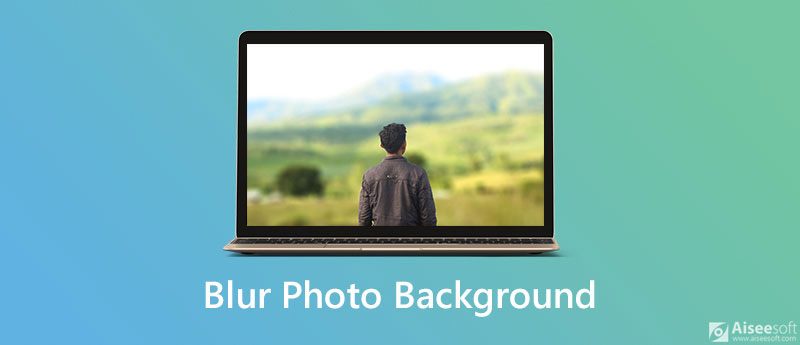
Om de foto-achtergrond te vervagen, kunt u vertrouwen op een gratis online foto-editor zoals Aiseesoft Gratis achtergrondverwijderaar online. Het heeft de mogelijkheid om de achtergrond van een foto gemakkelijk te vervagen. Met de geavanceerde AI-beeldherkenningstechnologie kunt u snel het hoofdonderwerp achterhalen en vervolgens de achtergrond vervagen.

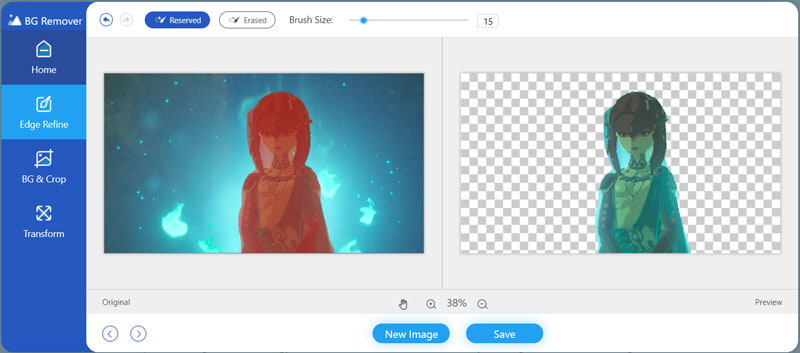
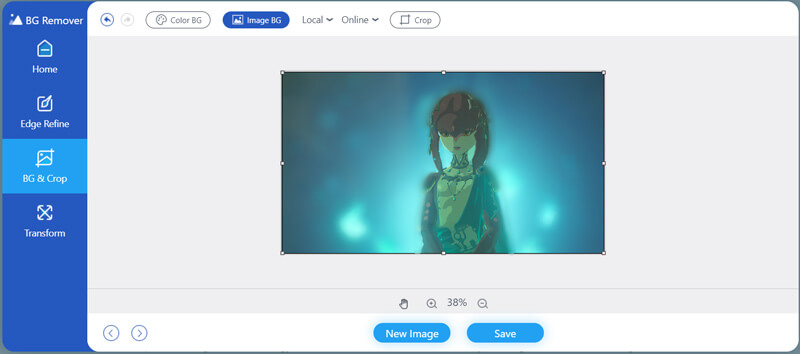
Nadat je een foto hebt gemaakt, vraag je je misschien af hoe je de achtergrond van een foto op je iPhone direct kunt vervagen. Je kunt de sterkte van de achtergrondonscherpte zelfs gemakkelijk aanpassen als je een iPhone 11, 11 Pro, 11 Pro Max, XS, XS Max of XR gebruikt. Dit deel laat je zien hoe je de achtergrond in de app Foto's kunt vervagen.
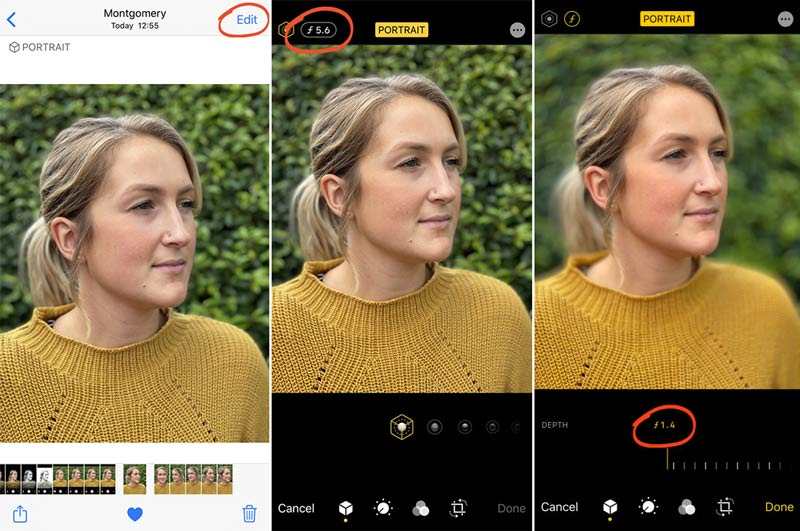
Houd er rekening mee dat als u een relatief oud Apple-apparaat zoals iPhone 8/7/6 gebruikt, de schuifregelaar Diepte niet beschikbaar is. U kunt de foto-achtergrond niet direct vervagen in de Foto's-app. In dat geval kunt u naar de App Store gaan en een app van derden installeren om de achtergrond van uw foto's te vervagen.
Als u een Android-telefoon gebruikt en een foto onscherp wilt maken, moet u op een derde partij vertrouwen vervaag de foto-editor. Als u niet weet welke app u moet gebruiken, nemen we hier de populaire AfterFocus als voorbeeld om u te helpen de foto-achtergrond op Android te vervagen.
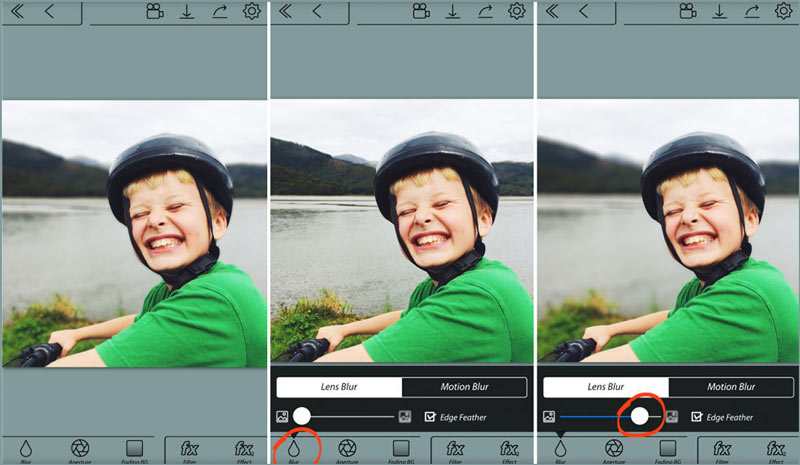
Vraag 1. Hoe maak je een deel van een foto online onscherp?
Om een deel van een foto online te vervagen, kunt u vertrouwen op een online foto-editor zoals Fotor. Het geeft je 2 vervagingsmodi om een deel van je foto te vervagen.
Vraag 2. Hoe kan ik een foto op een iPhone draaien?
Om een foto op uw iPhone te roteren, kunt u vertrouwen op de ingebouwde bewerkingsfuncties in iOS. Open de Foto's-app en zoek de foto die u wilt bewerken. Tik op de optie Bewerken in de rechterbovenhoek en kies vervolgens de functie voor bijsnijden onder de afbeelding. Daarna kunt u op het rotatiepictogram linksboven tikken om de afbeelding te draaien totdat u een rechte hoek krijgt.
Vraag 3. Hoe kan ik een foto gratis online verscherpen?
Als u een foto moet verscherpen, kunt u zich wenden tot een gratis online foto-editor. U kunt naar de functie Afbeelding verscherpen van Raw.pics.io gaan om uw foto gemakkelijk te verscherpen.
Conclusie
Een foto-achtergrond vervagen is een geweldige manier om objecten te verbergen of om sommige elementen in foto's te markeren. Na het lezen van dit bericht kun je 3 gratis manieren krijgen om de achtergrond van een foto te vervagen. Mocht u nog vragen hebben over hoe u dit moet doen fotoachtergrond vervagen, kunt u een bericht achterlaten.
Afbeeldingsachtergrond wijzigen
Maak de afbeeldingsachtergrond transparant Verwijder witte achtergrond Verander fotoachtergrond in wit Achtergrond uit afbeelding verwijderen De achtergrond van afbeeldingen wijzigen Achtergrondapps vervagen Foto-achtergrond vervagen Achtergrondwisselaar-apps Achtergrond van een afbeelding zwart maken Voeg achtergrond toe aan foto
Video Converter Ultimate is een uitstekende video-omzetter, editor en versterker voor het converteren, verbeteren en bewerken van video's en muziek in 1000 formaten en meer.
100% veilig. Geen advertenties.
100% veilig. Geen advertenties.